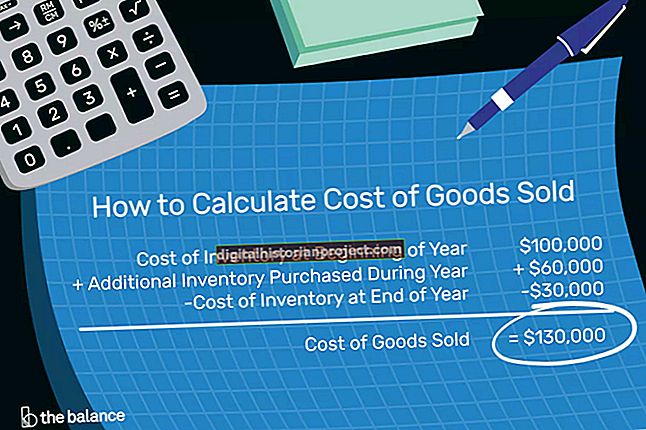جب آپ اپنے کمپیوٹر پر ایپل کی آئی ٹیونز یا کوئیک ٹائم ایپلی کیشنز انسٹال کرتے ہیں تو آپ اپنے کمپیوٹر کے چلنے والے عمل کی جانچ پڑتال کرتے وقت "QTTask.exe" نامی ایک پروگرام دیکھ سکتے ہیں۔ یہ پروگرام خود بخود یہ دیکھنے کے ل Quick چیک کرتا ہے کہ کوئیک ٹائم کے لئے اپ ڈیٹ دستیاب ہیں یا نہیں ، اور جب آپ کوئی ویڈیو چلاتے ہیں تو کوئیک ٹائم کے بوجھ کے وقت کو کم کرسکتے ہیں۔ اگر آپ کوئیک ٹائم اکثر استعمال نہیں کرتے ہیں ، تاہم ، یہ ایپلی کیشن آپ کے کمپیوٹر کی میموری کا ایک حصہ کھاتی ہے ، اور آپ کے کمپیوٹر کے آغاز کے عمل کو لمبا کرسکتی ہے۔ اگر آپ کو ان کی خصوصیات کی ضرورت نہیں ہے تو QTTask.exe کو شروع کرنے سے روکیں۔
1
ڈیسک ٹاپ یا اسٹارٹ مینو شارٹ کٹ سے کوئیک ٹائم پلیئر لانچ کریں۔ کوئیک ٹائم پلیئر ونڈو کے اوپری حصے میں "ترمیم" مینو کھولیں ، اور "ترجیحات" اور "کوئیک ٹائم ترجیحات" منتخب کریں۔
2
"کوئٹ ٹائم ترجیحات" ونڈو کے اوپری حصے میں "اپ ڈیٹ" ٹیب پر کلک کریں۔
3
ونڈو کے اوپری حصے کے قریب واقع "خود بخود تازہ کاریوں کے لئے چیک کریں" باکس سے چیک کو ہٹانے کے لئے کلک کریں ، پھر "ٹھیک ہے" پر کلک کریں۔
4
ونڈو کے اوپری حصے میں "فائل" مینو کھولیں ، اور کوئک ٹائم پلیئر کو بند کرنے کے لئے "باہر نکلیں" کو منتخب کریں۔
5
اسٹارٹ مینو کھولیں ، پھر نچلے حصے میں "سرچ پروگرامز اور فائلیں" باکس میں "regedit" ٹائپ کریں اور رجسٹری ایڈیٹر کھولنے کے لئے "انٹر" دبائیں۔
6
ونڈو کے بائیں جانب فولڈرز کے اگلے تیر پر کلک کریں۔ "HKEY_LOCAL_MACHINE ،" "سافٹ ویئر ،" "مائیکروسافٹ ،" "ونڈوز ،" "کرنٹ ورژن" اور "چلائیں" فولڈروں پر جائیں۔ "چلائیں" فولڈر پر کلک کریں۔
7
ونڈو کے دائیں جانب رجسٹری اندراج "کوئیک ٹائم ٹاسک" پر دائیں کلک کریں ، اور "حذف کریں" کو منتخب کریں ، پھر تصدیق کے لئے "ہاں" پر کلک کریں۔
8
اسٹارٹ مینو کھولیں ، اور "کمپیوٹر" پر کلک کریں۔ "C:" ہارڈ ڈرائیو کے آئیکن پر ڈبل کلک کریں ، اور "پروگرام فائلیں" اور "کوئیک ٹائم" فولڈر کھولیں۔
9
"QTTask.exe" فائل پر دائیں کلک کریں اور "نام تبدیل کریں" کو منتخب کریں۔ نیا فائل کا نام "QTTask.old" ٹائپ کریں اور "enter" دبائیں۔